 作品づくりサポート
作品づくりサポート
Minecraftカップに作品を応募する方法

(2025.8.27更新)
「作品が完成したけど、どうやって応募するか分からない…」というお声をいただいたので、今回はMinecraftカップの作品応募の方法を説明していきます。
頑張ってつくった作品をちゃんと応募できるように、この記事を参考にしてみてください!
作品登録の流れ
作品登録の流れは次のようになっています。
①チームをつくる
※1人で参加される場合もチームをつくることは必須です。1人のチームを作成してください。
②作品を登録する
③(修正に関する連絡が来た場合)指摘された点を修正する
以下から、それぞれのやり方を紹介していきます。
チームについて
チームの作り方
今年度は部門やチームの人数にかかわらず、作品登録にチームづくりが必須になっています。
チームをまだつくっていない方は、マイページの「チーム作り」欄の「新しくチームを作る」をクリックしてください。
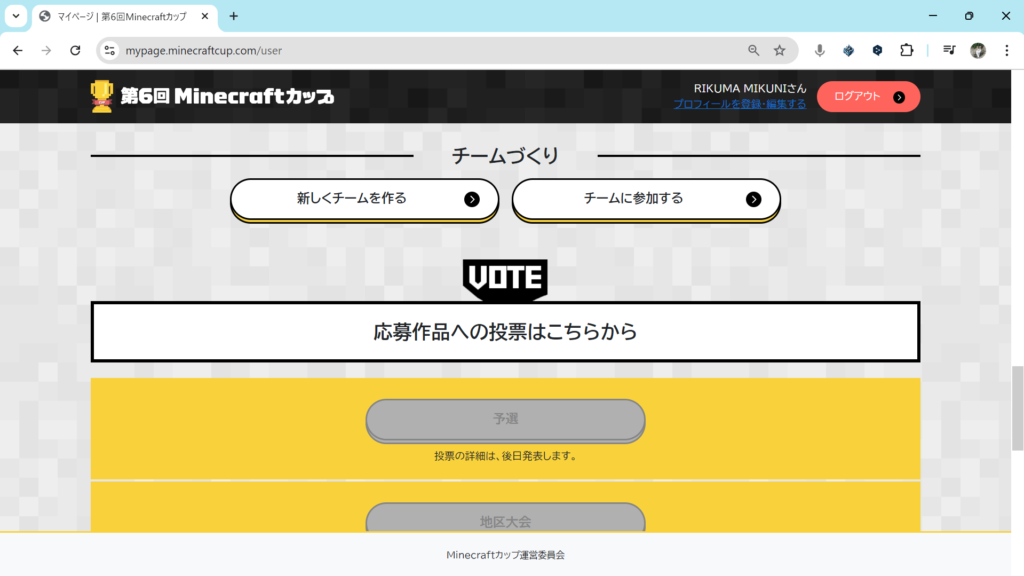
クリックをすると、注意事項とチーム作成フォームが表示されます。注意事項をよく読み、フォームの項目を入力してください。
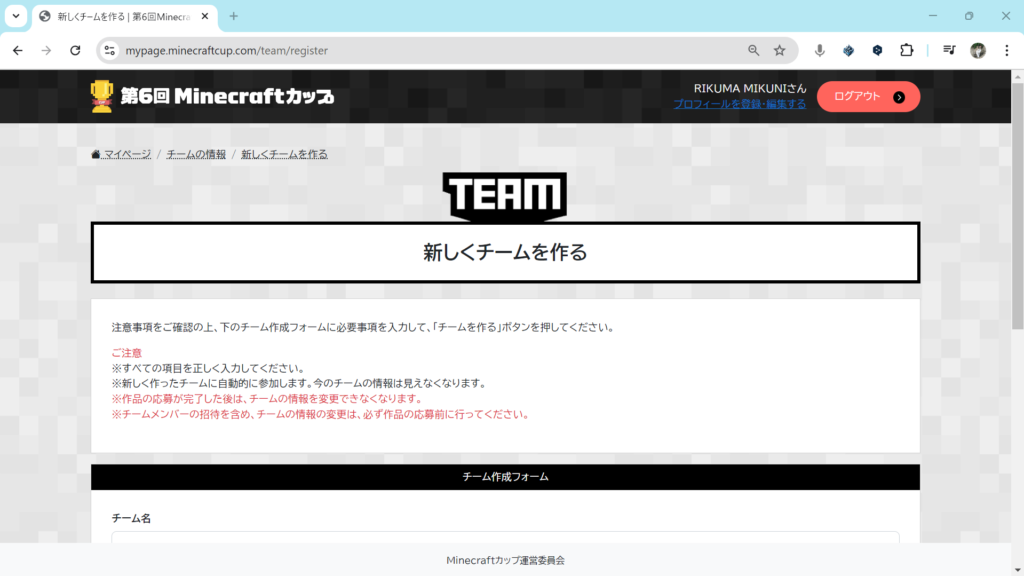
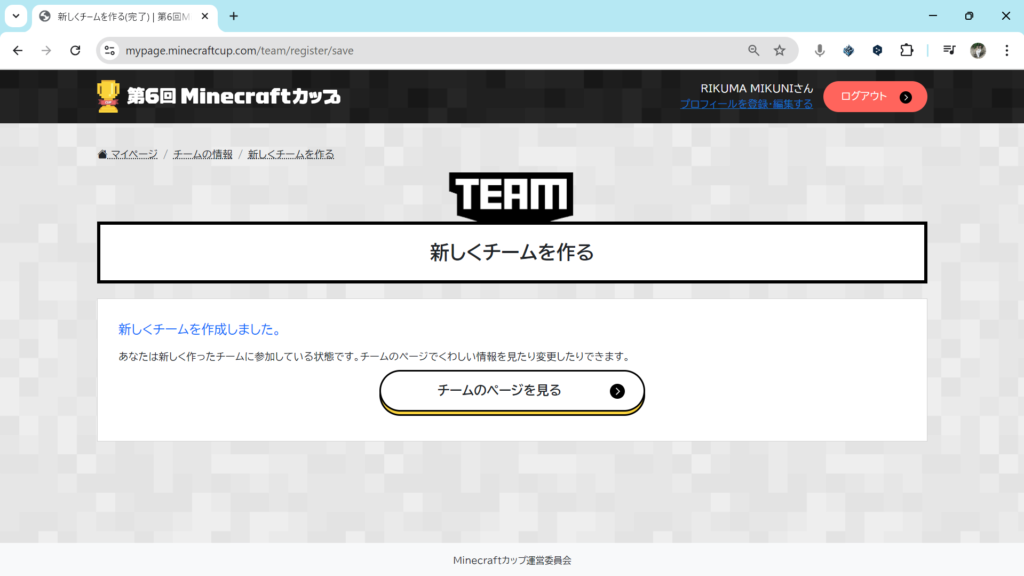
「チームのページを見る」をクリックすると、チーム情報を確認・修正できるページが開かれます。
今年からチームのよみがなの登録が必須となっているので、「チームの情報を登録・編集する」からチームのよみがなを入力するようにしてください。
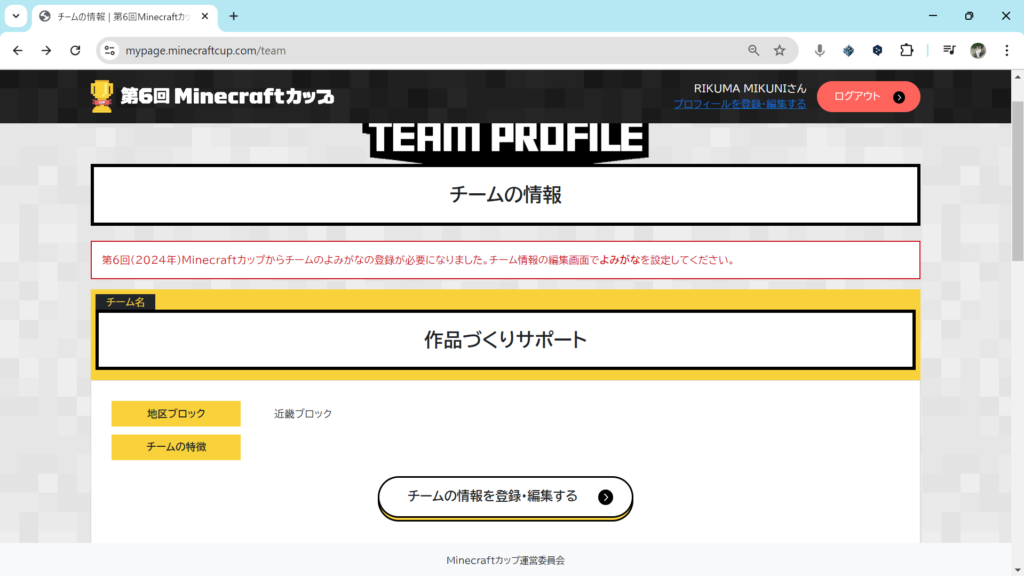
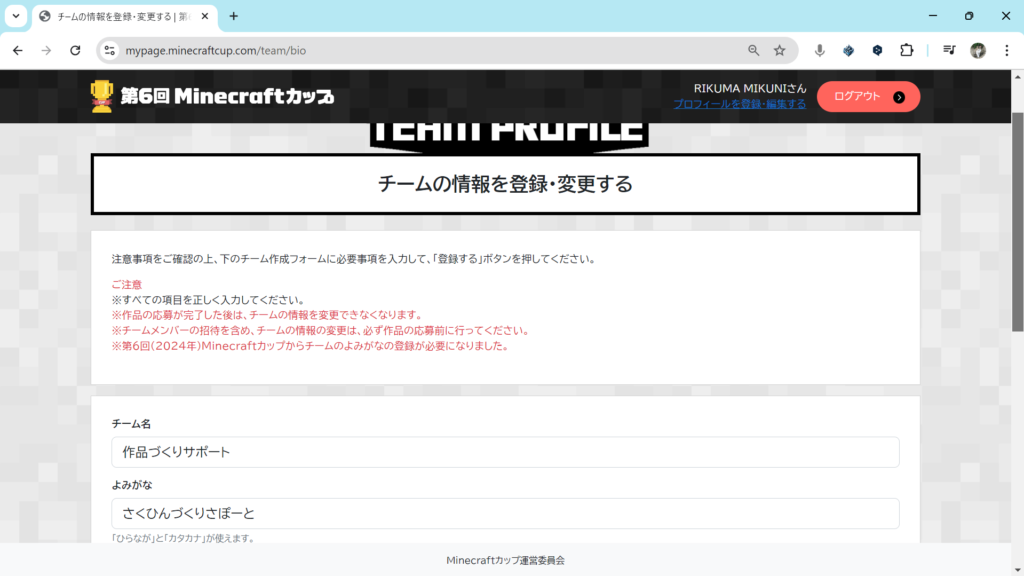
(複数人で参加する場合)チームにメンバーを招待する
複数人でマイクラカップに挑戦している人は、いまつくったチームにメンバーを追加します。チームのページ内の「チームにメンバーを招待する」をクリックしてください。
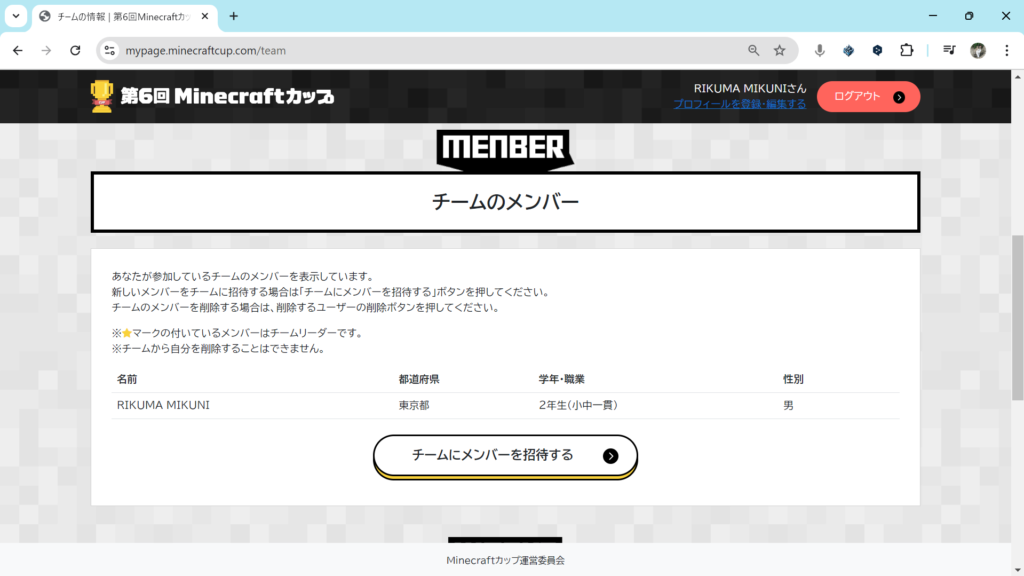
表示されたページの「秘密の番号を作る」をクリックし、チームに参加するメンバーにその番号を共有してください。
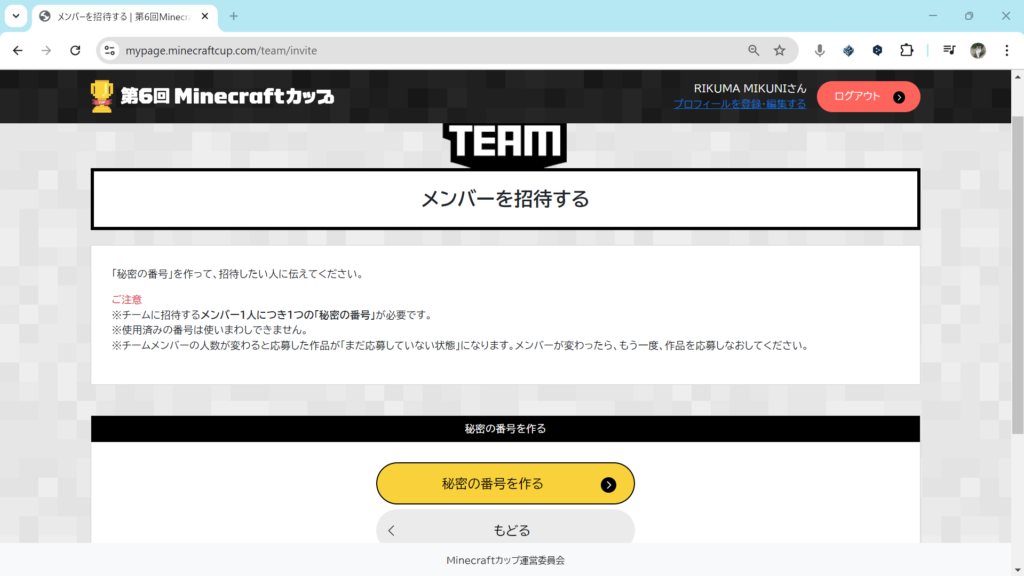
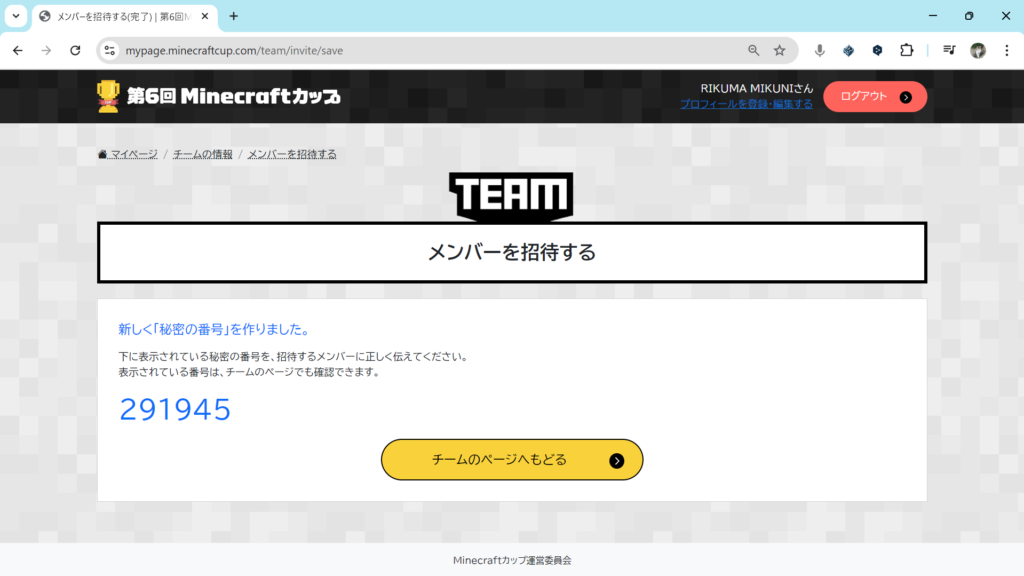
(複数人で参加する場合)チームにメンバーが参加する
チームに参加するメンバーのマイページにログインし、「チームづくり」の「チームに参加する」をクリックしてください。
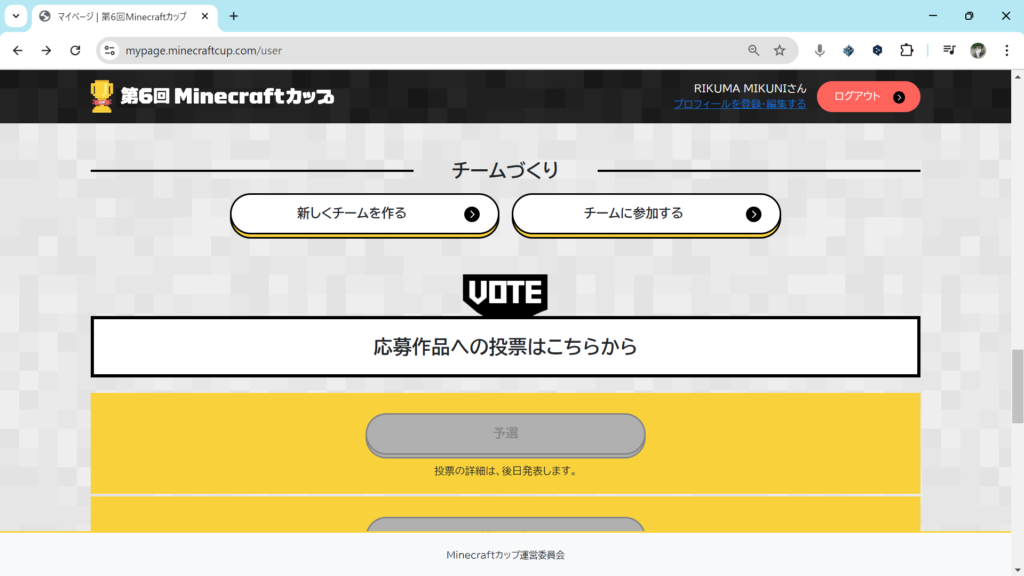
先ほどの番号を入力し、「チームに入る」をクリックすると、チームに参加することができます。
なお、秘密の番号は一度しか使用することができないので、3人が参加する場合は1人ずつこの作業を行ってください。
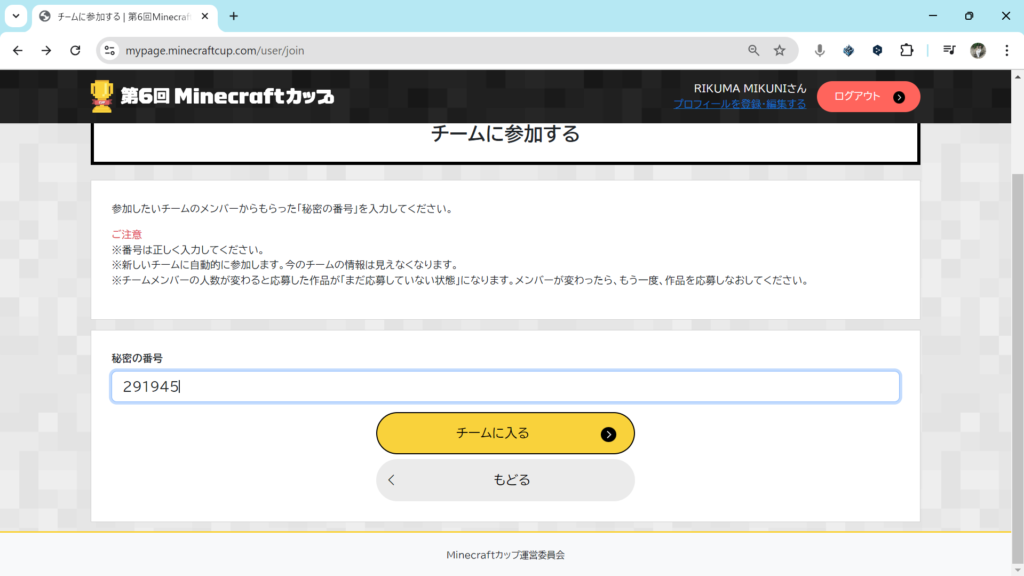
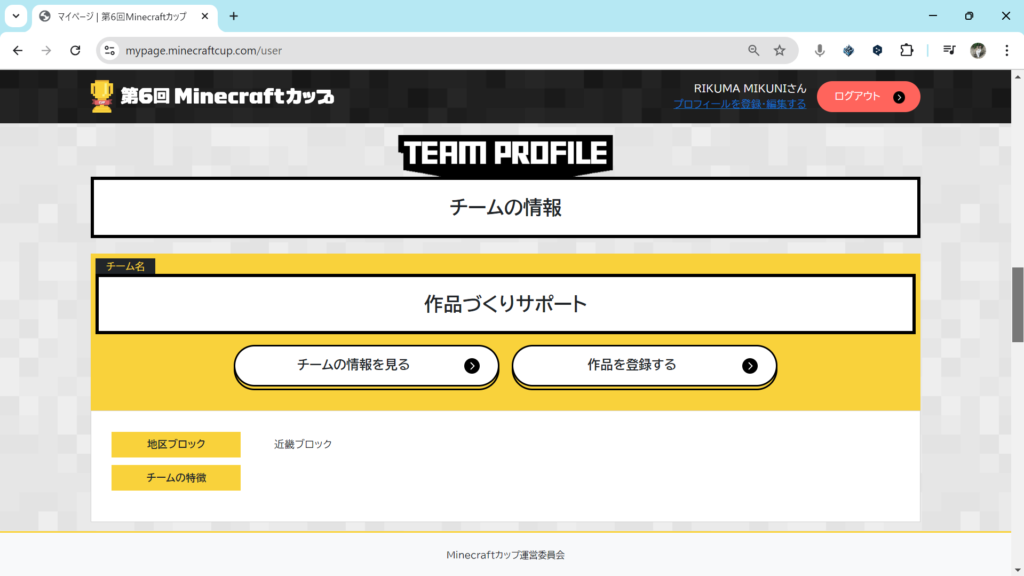
なお、1アカウントにつき1チームに所属することができません。
たてもの部門とまちづくり部門で別のチームで作品登録をする場合は、こちらの記事を参考にして進めてください。
作品を登録する
チームを作ることができた方は、続いて作品を登録していきます。
マイページの「チームの情報」欄の「作品を登録する」をクリックしてください。
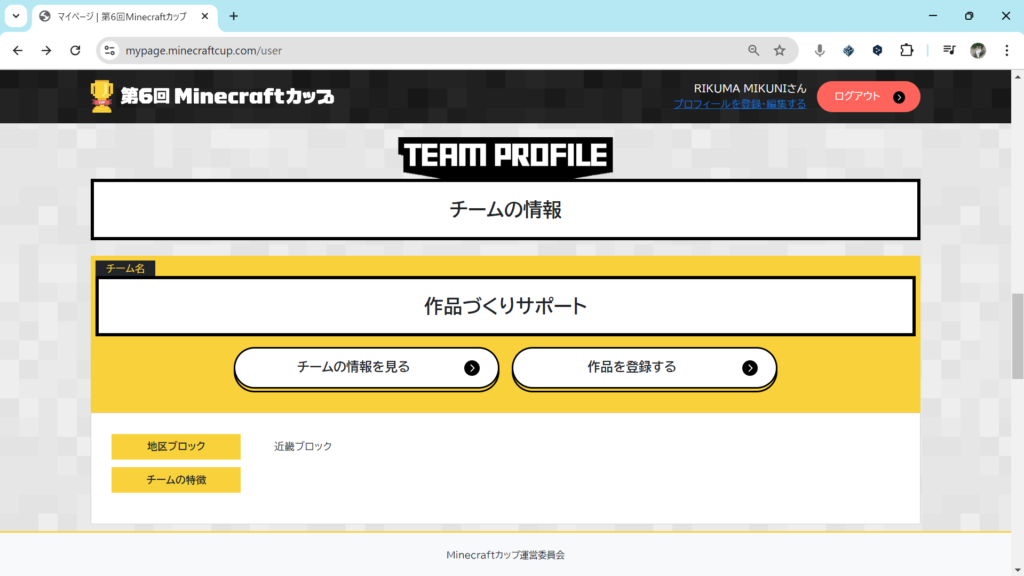
クリックすると以下のような作品情報画面が表示されます。今年度はまちづくり部門とたてもの部門がありますが、どちらも登録方法は変わりません。本記事ではたてもの部門の作品を登録してみます。
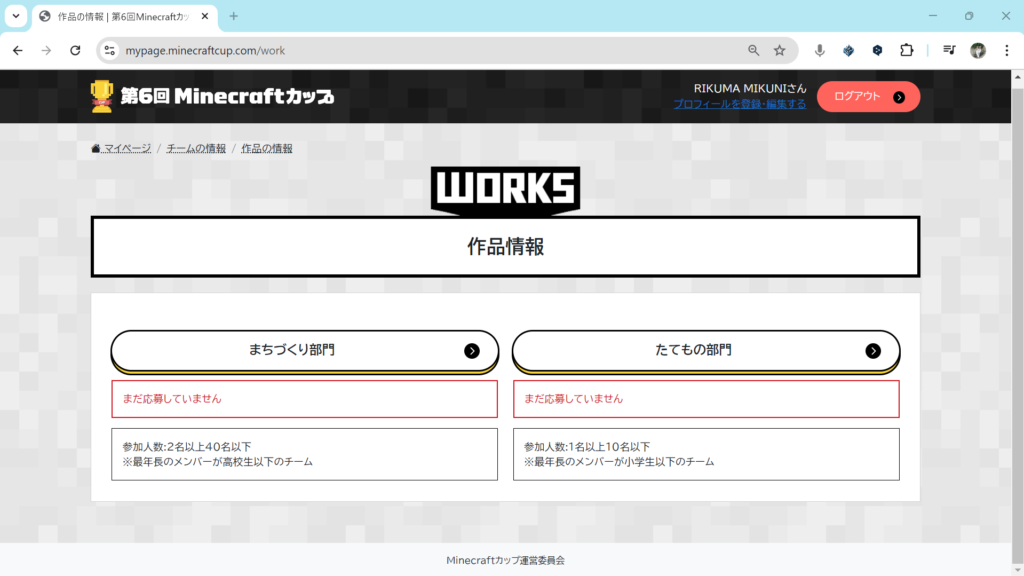
登録に必要なデータは以下の通りです。
①作品のワールドデータ
②作品のタイトル
③作品のタイトルが入ったメイン画像
画像の保存形式は「.png」または「.jpg」
地図以外の推奨サイズ: 横1920px、縦1080px。横・縦の比率が16:9のもの
④作品の紹介文(400文字以内)
まちづくり部門
1. 作品の中で最も注目してみてほしいところはどこですか?苦労した点や、工夫したところなども教えてください。
2. どのようなことを調べましたか?本やネット等、何を使って調べたか。場所や物、事柄を具体的にお書きください。
3. プログラミングやレッドストーンなどに対して、どのように挑戦しましたか?
4. どのような計画を立てて制作をすすめていきましたか?
5. 「作品テーマ」をワールド上でどのように表現していますか?SDGsのどの目標を取り入れて制作したのかも含めてお答えください。
たてもの部門
1. 作った建物の中で工夫したところはどこですか?
2. 未来の技術や万博についてどのように調べましたか?
3. レッドストーン回路やMakeCodeなど、動きや仕組みや仕掛けに挑戦しましたか?
4. スケジュールや作っていく計画を立てましたか?
5. パビリオンの中に表現した未来の技術は何ですか?
⑥ワールドのマップ画像
※画像の保存形式は「.png」または「.jpg」 (地図以外の推奨サイズ: 横1920px、縦1080px。横・縦の比率が16:9のもの)
ワールドのマップ画像の作り方については、次項で説明しています。
⑦(任意)MakeCodeデータファイル
⑧(任意)著作物リスト、フリー素材リスト
⑨責任者(保護者など)の連絡先・作品の設定
すべての項目を入力してください
記載されている注意事項をよく読みながら各項目の画像やデータの登録、文章の記入を行ってください。
ワールドのマップ画像の作成について
※第7回(2025年度)より、ワールドのマップ画像の提出が必要になりました
作品を作った箇所を含むワールドのマップ画像を作成するには、さまざまな方法がありますが、基本的にはマイクラの「白紙の地図」を使用し、マップ画像を作成することをお勧めしています。
地図を作成する

マップを作成するワールドで、インベントリから白紙の地図を取り出します。
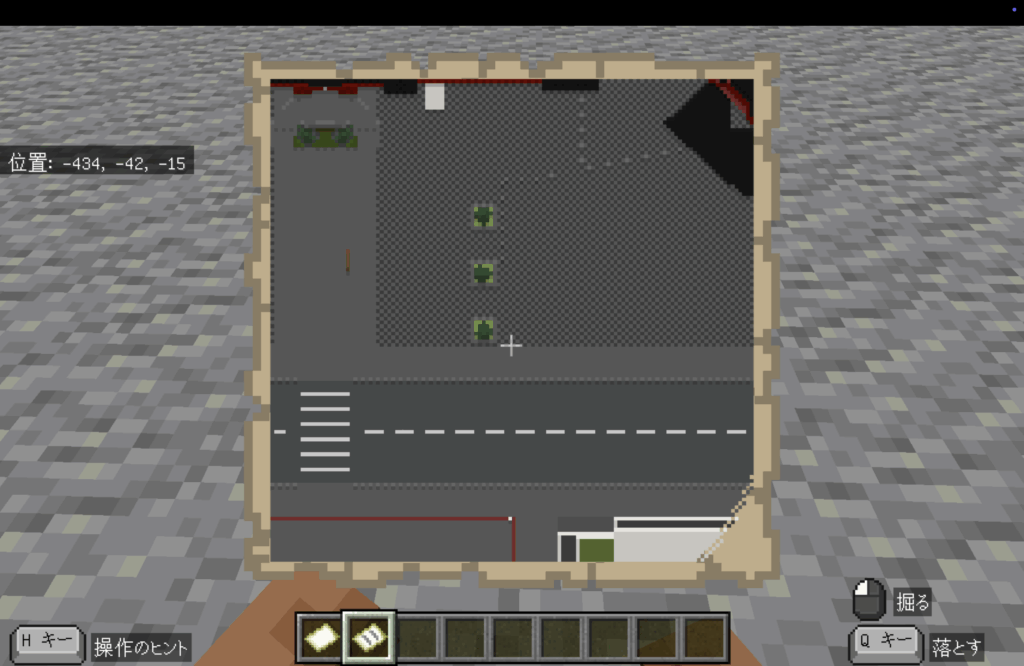
白紙の地図を手に持って、右クリックすることで、右クリックをした場所の地図が作成されます。
しかし、ワールドが大きい場合、地図に入りきらない場合があります。その場合、2種類の方法があります
①額縁に地図を並べる
作成した地図が複数ある場合、額縁(がくぶち)に並べることでみやすくなります。
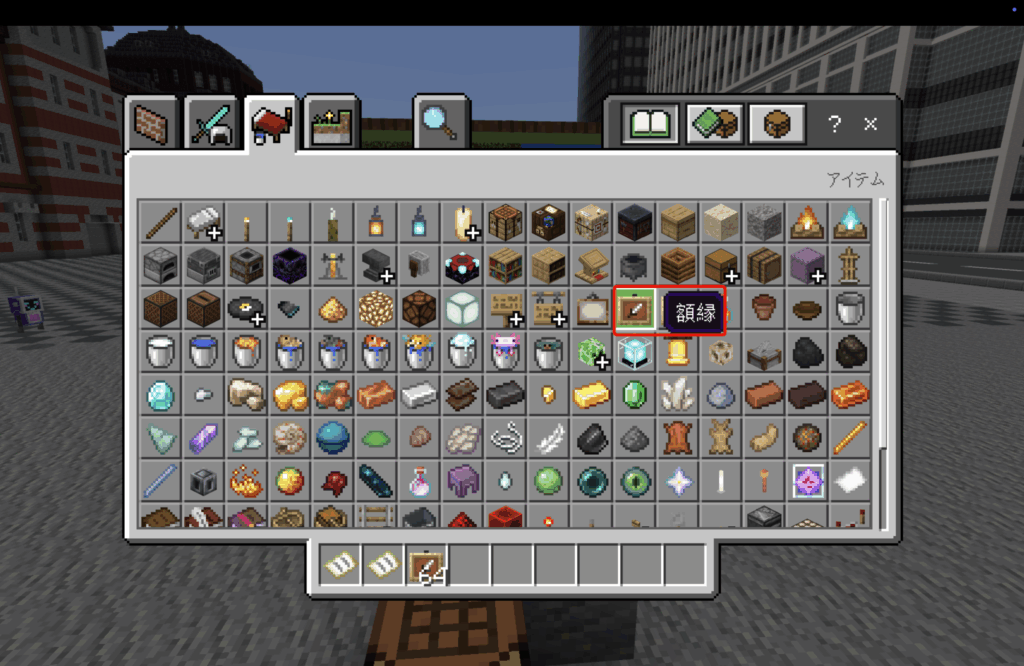
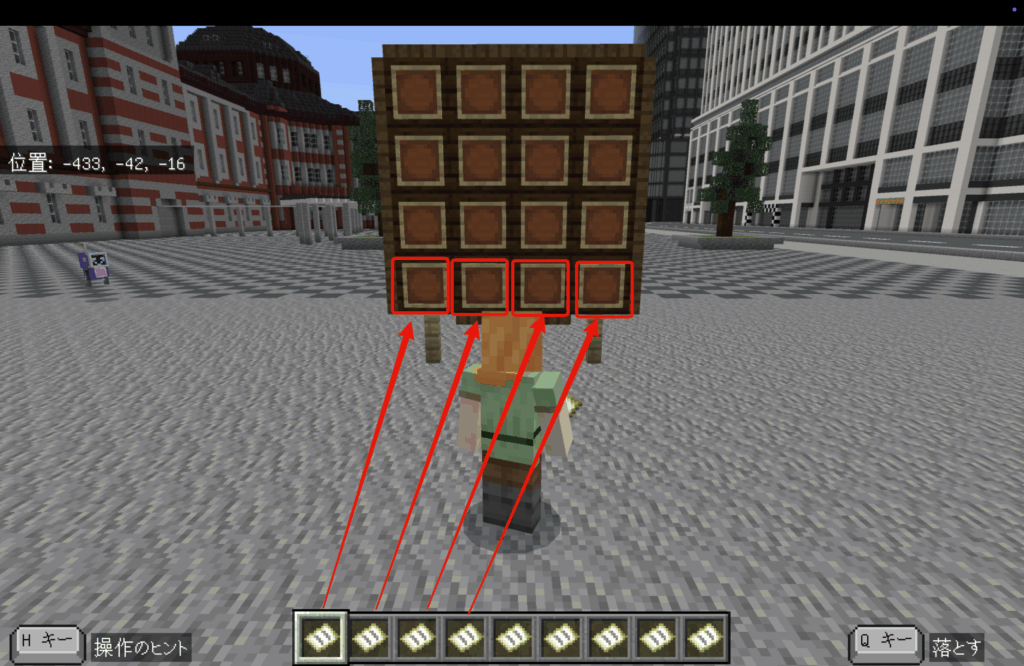
白紙の地図は、クリックした場所の地図を作成するので、移動しながら複数地図を作成し、それらを額縁に順番に並べることで、大きな地図を作ることができます。
右クリックした時点で、プレイヤーの周辺の128×128ブロックが地図として作成されるため、画像のような4×4の額縁の場合、512×512ブロックの範囲を表すことができます。
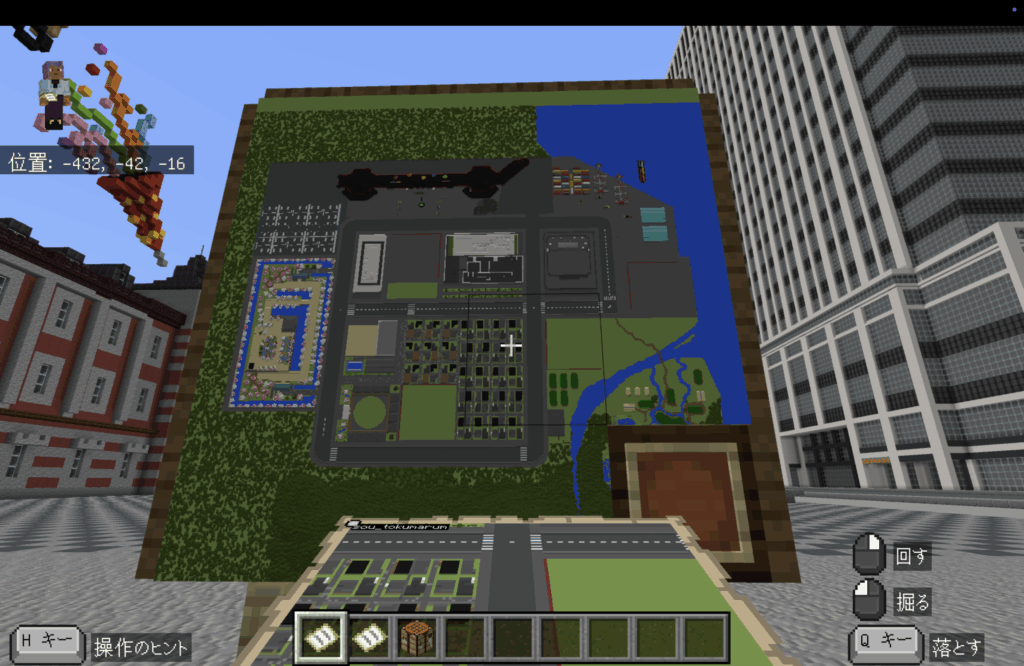
1枚1枚、並べていくと、このように、大きな地図が出来上がります!
②地図のレベルを上げる
また、製図台を使って地図のレベルを上げることで、1枚の地図で表示できる範囲を広げることもできます。
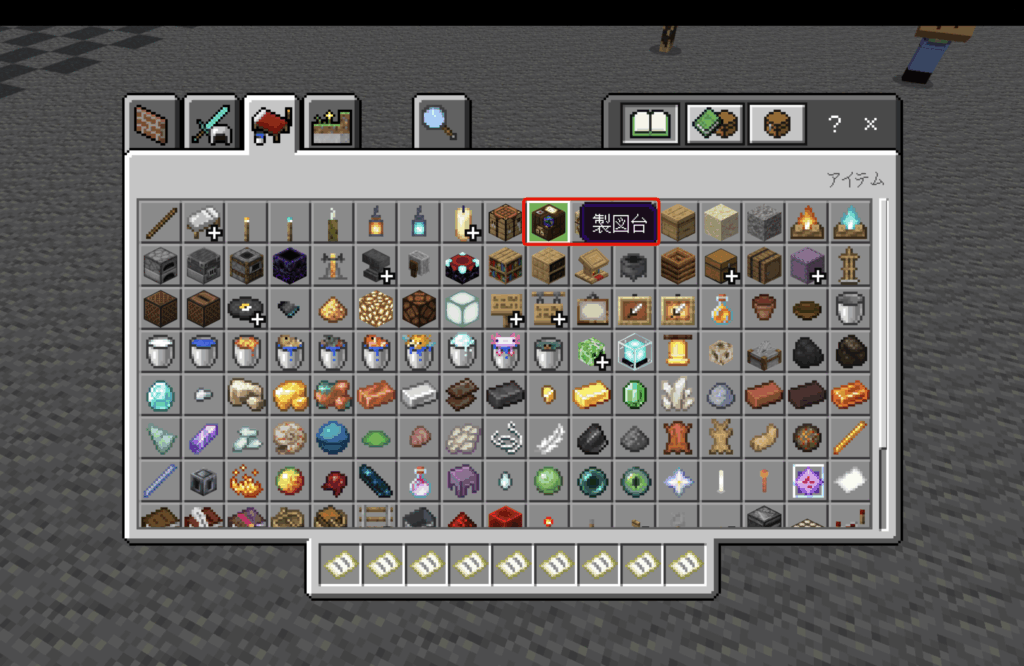
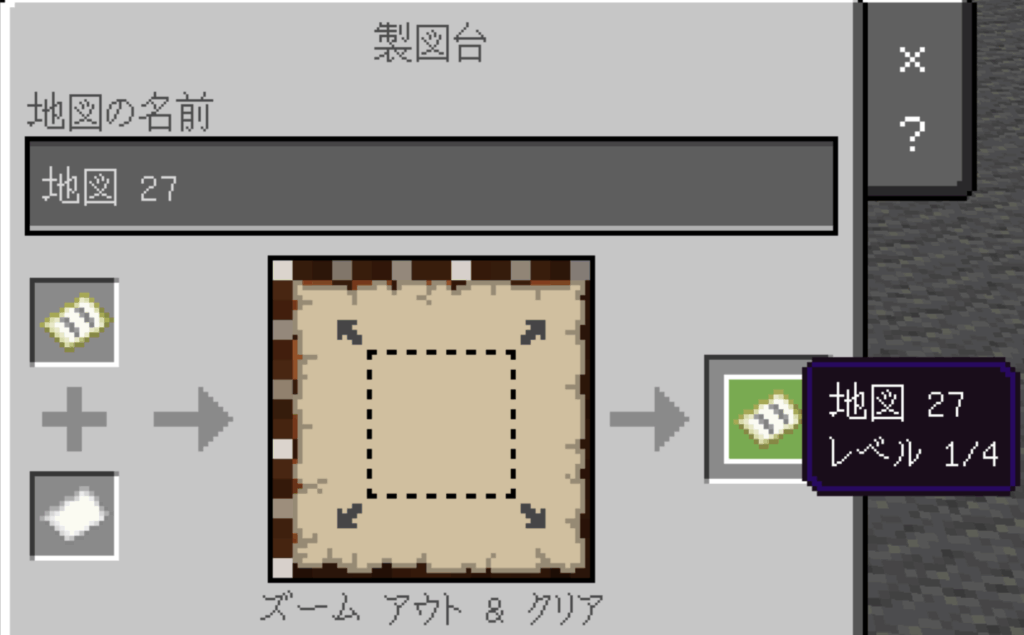
製図台に、地図と紙を置くと、レベルを1つ、上げることができます。レベルは0~4までの5段階あり、紙を使ってレベルを上げると、すでにあった地図の内容が消えるので、気をつけてください。(詳しくは、「マイクラ 製図台」などで検索しましょう)
地図の画像を撮影する
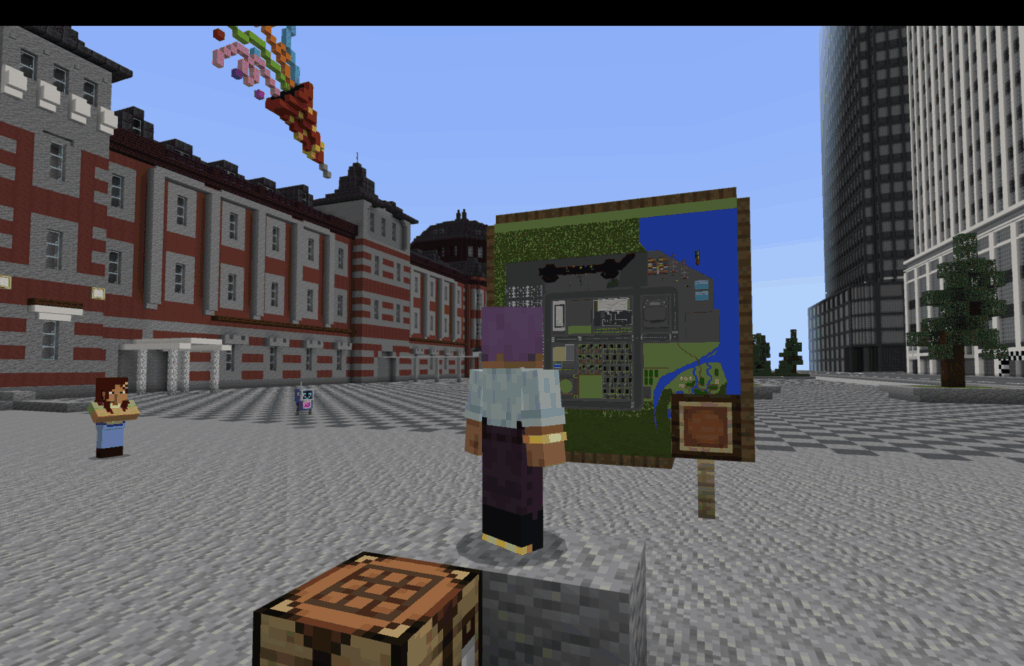
画像を撮影する最も簡単な方法は、スクリーンショットです。額縁を並べたところの前に立ち、スクリーンショットをすることで、綺麗に撮影することができます。
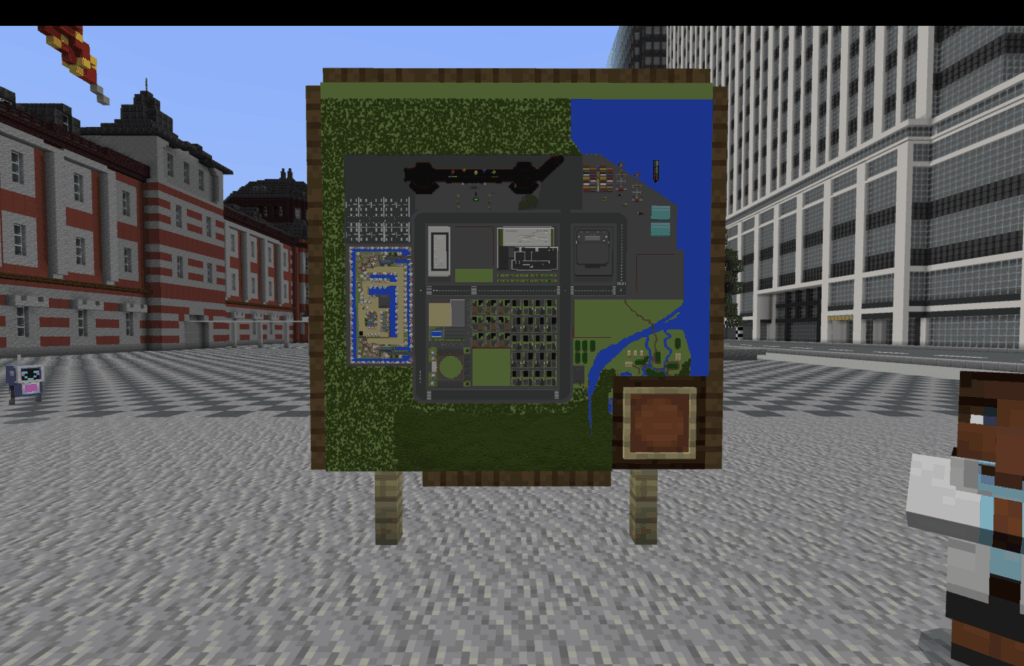
F1キーまたは「fnキー + F1」を押すことで、画面のUI(アイテム欄など)の表示/非表示を切り替えることができます。非表示にすることで、綺麗に撮影できます。
ワールド全体を映さなくても、自分の作ったものがわかるようにしていただければ問題ありませんし、編集していただいても構いません。撮影の準備ができたら、スクリーンショットを撮影しましょう!
通常、Windowsでは、「⊞Windowsキー + Printscreenキー」、MacOSでは、「Shift + ⌘Command + 3」で、全画面のスクリーンショットが撮影できます。端末によって撮影方法が異なることもあるため、ご確認ください。
撮影した画像は、Windowsの場合、自動的に「ピクチャ」フォルダ内の「スクリーンショット」フォルダに保存され、MacOSの場合、デスクトップに保存されます。
画像の編集について
スクリーンショット画像に編集していただくことも可能です。下の例では、撮影した画像に文字入れと、クロップ(画像の切り抜き)の編集を行っています。
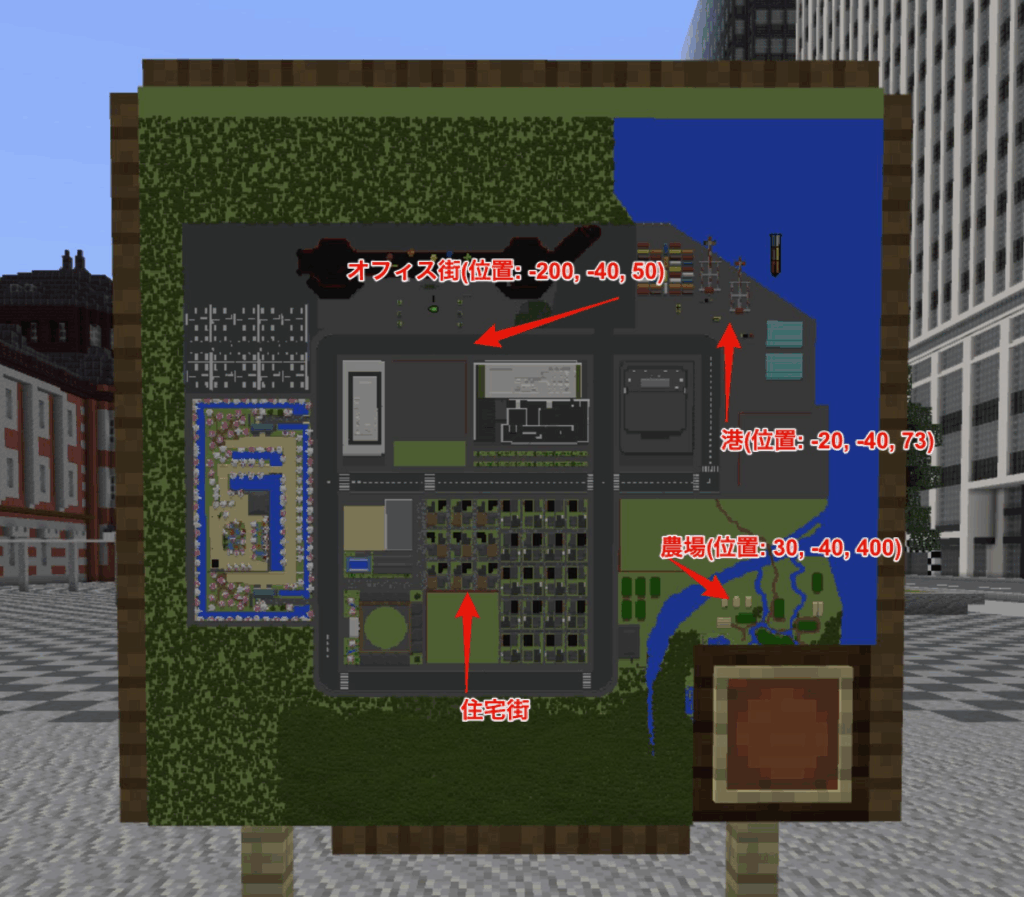
編集は必須ではありませんが、このようにどこに何があるかなどの情報を注釈していただくことで、よりわかりやすくなります。
作品を応募する
各項目の入力が完了すると、作品登録画面の上部の「作品を応募する」ボタンがクリックできるようになります。注意事項をよく読み、クリックするようにしてください。
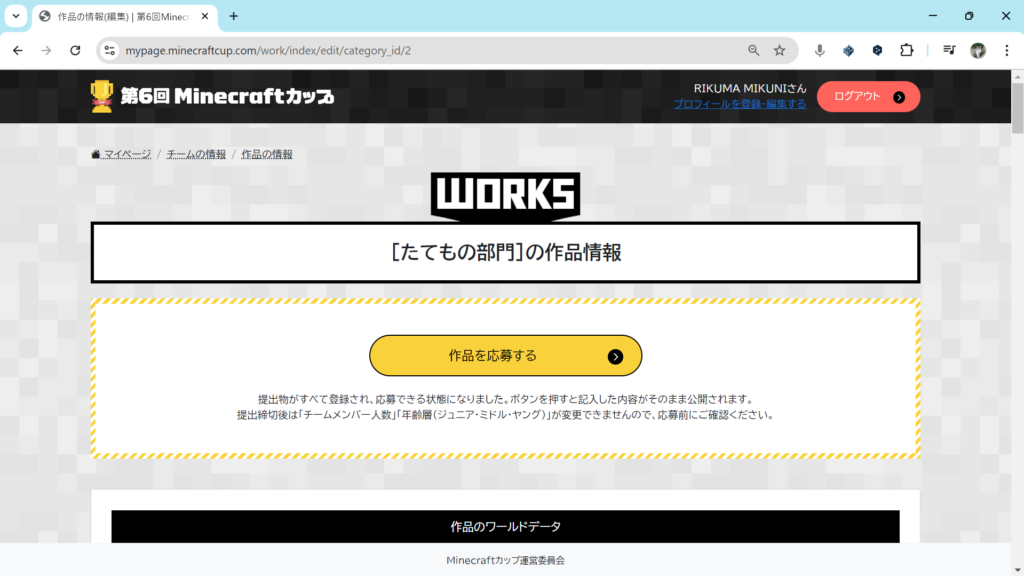
この画面が表示されると作品が登録されています。お疲れさまでした!
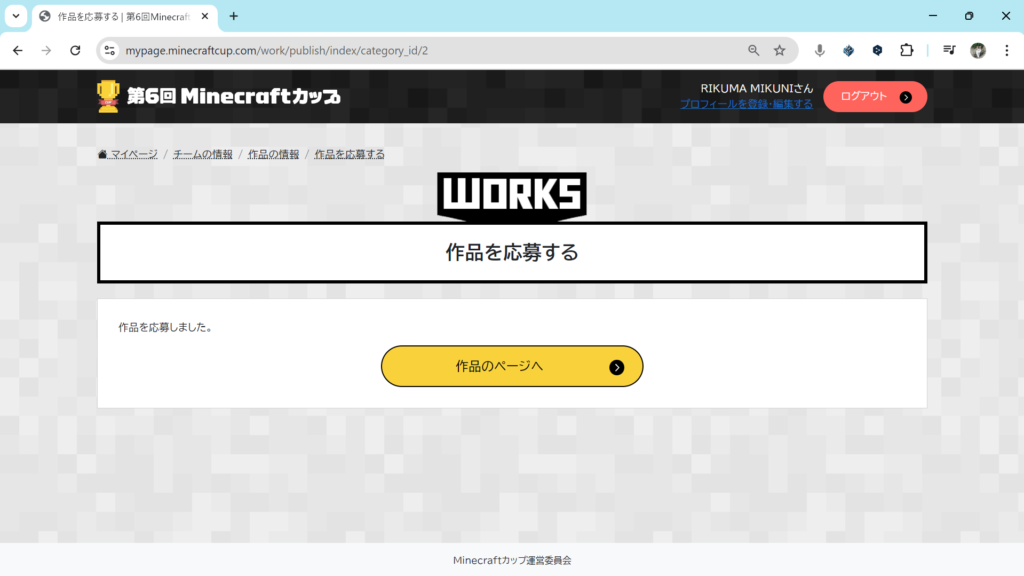

(修正に関する連絡が来た場合)指摘された点を修正する
作品登録後、Minecraftカップ運営委員会事務局内で登録いただいた作品情報を確認させていただき、場合によっては修正のお願いに関するご連絡をすることがあります。
修正点の例として以下のようなものが挙げられます。
NGワードが含まれている
たてもの部門に中学生が参加している
修正のご連絡はMinecraftカップ運営委員会事務局からメールでご連絡いたします。提出が完了した後も事務局から連絡が来る場合がありますので、メールのチェックを忘れずにお願いします。
作品公開
作品公開日に、応募作品にて作品が表示されます。
まとめ
以上が作品登録の流れになっています。
みなさんの素晴らしい作品が見られる日を心から楽しみにしています!途中であきらめず、最後まで楽しみながら挑戦してみてください!

